kali ini kita akan mempelajari mengenai usb debugging dengan serial port pada stm32f103c8t6 dengan mudah.
Kalimat tersebut membahas tentang perbedaan fitur antara papan pengembangan Blue Pill dan papan Nucleo, serta kemungkinan penggunaan periferal USB dan UART pada mikrokontroler STM32F103C8T6.
beberapa point tentang stm32f103c8t6 adalah sebagai berikut:
1. Papan pengembangan Blue Pill tidak dilengkapi dengan pemrogram/debugger ST-Link onboard seperti pada papan Nucleo.
2. Oleh karena itu, untuk memprogram dan melakukan debugging pada Blue Pill, perlu menggunakan ST-Link eksternal melalui klon USB.
3. Meskipun demikian, port USB pada papan Blue Pill terhubung ke periferal USB hardware STM32F103C8, sehingga sebenarnya dapat digunakan untuk debugging dengan mengembangkan aplikasi USB khusus untuknya.
4. Selain itu, periferal UART dalam mikrokontroler dapat digunakan untuk mengirim data serial ke port COM serial PC dan menampilkannya pada terminal menggunakan papan konverter USB-TTL.
5. Oleh karena itu, pengguna tidak terbatas pada penggunaan modul UART tertentu (UART1, UART2, atau UART3) dalam pengembangan aplikasi untuk mikrokontroler tersebut.
Untuk tutorial ini, kita akan menggunakan modul UART1 untuk mengirim data serial untuk keperluan debugging. Berikut adalah diagram koneksi untuk LAB ini. Perlu diperhatikan bahwa kita tidak akan mengirim data dari terminal ke terminal, itulah mengapa saya tidak menghubungkan kabel tersebut. Jika Anda perlu mengirim data ke mikrokontroler, Anda harus menghubungkannya dan mengkonfigurasi UART dalam kode Anda sehingga dapat menangani penerimaan data.
Berikut ini langkah-langkahnya:
Langkah-langkah
1. Buat Projek, dan setting sebagai berikut untuk pinoutnya:
4. Buka terminal dan mulai
Sumber https://deepbluembedded.com/stm32-debugging-with-uart-serial-print/



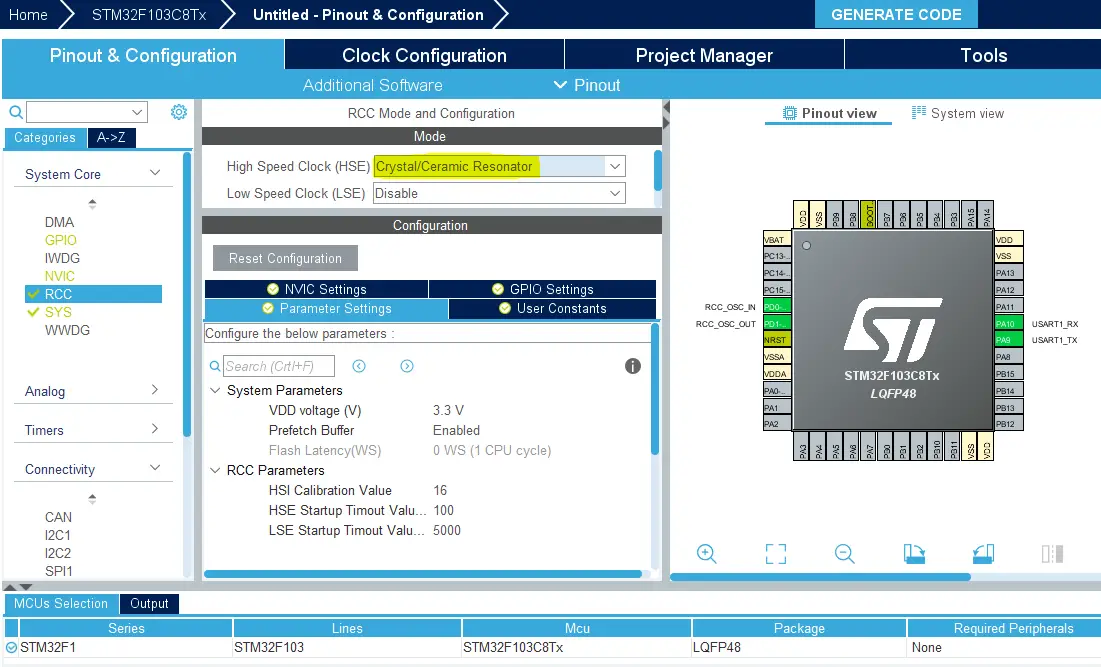
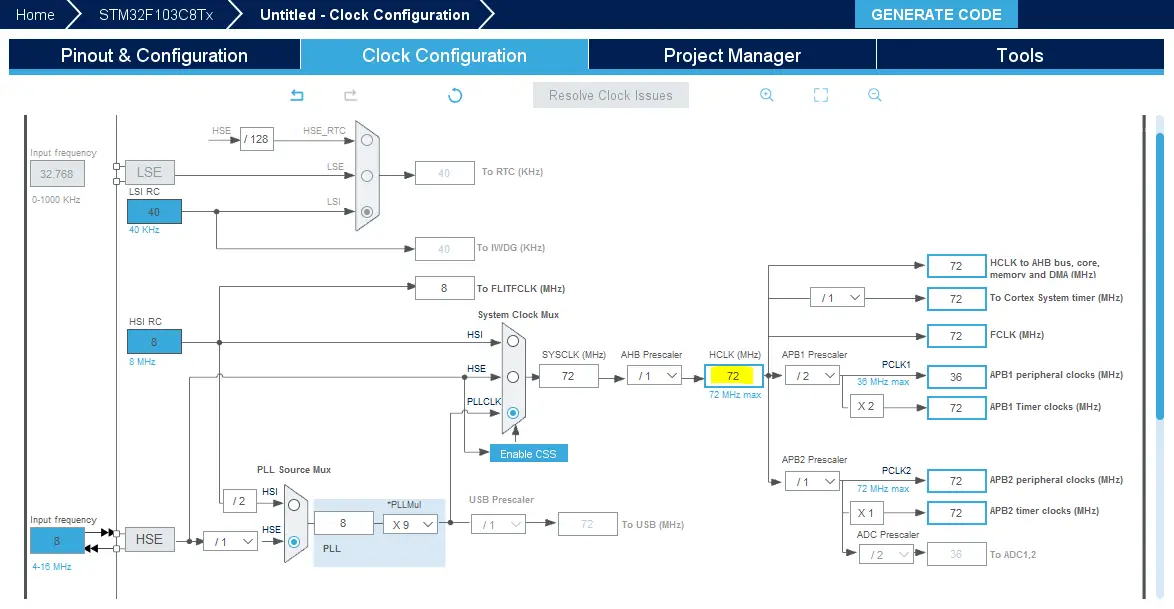


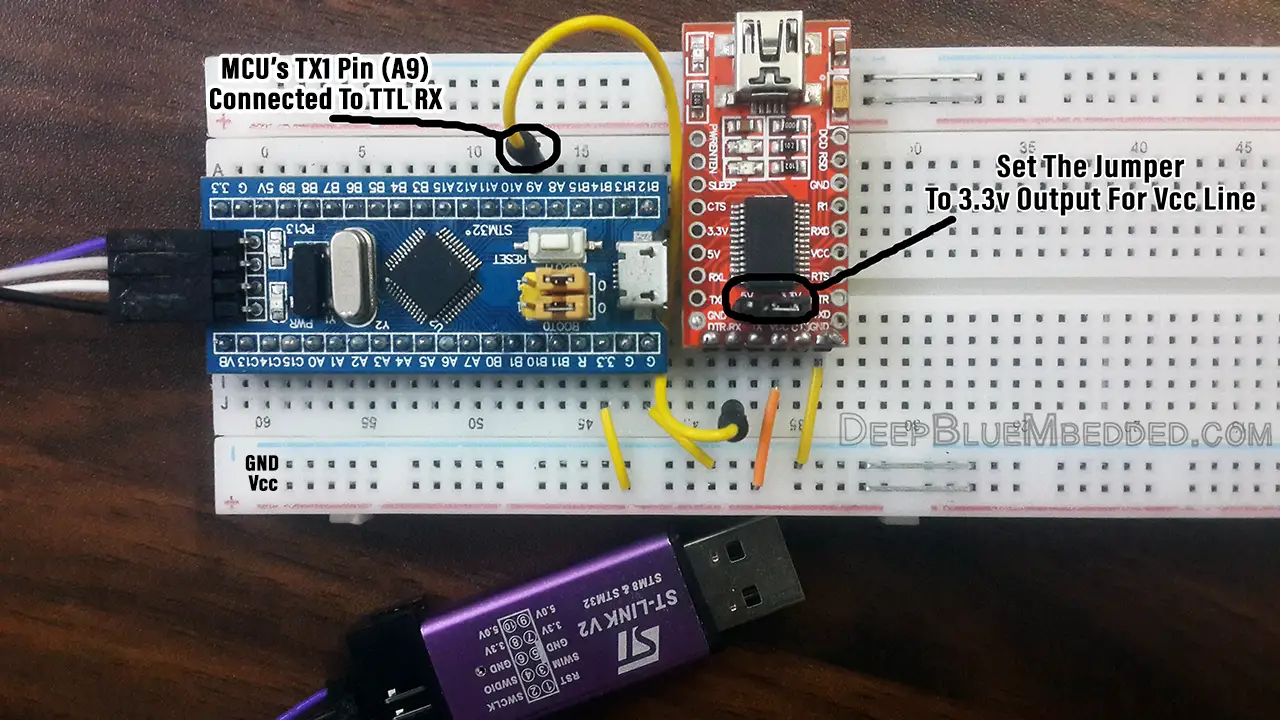
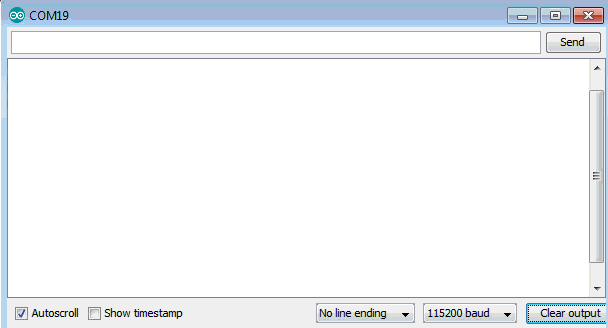
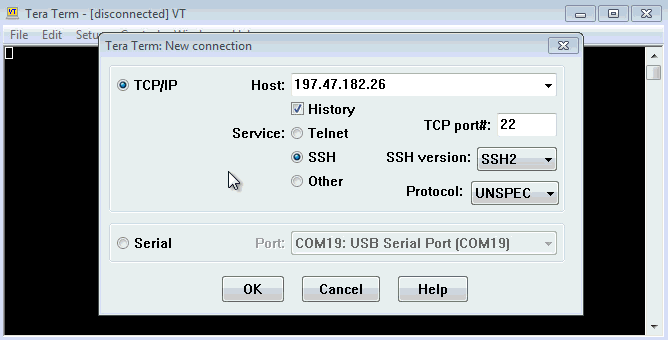

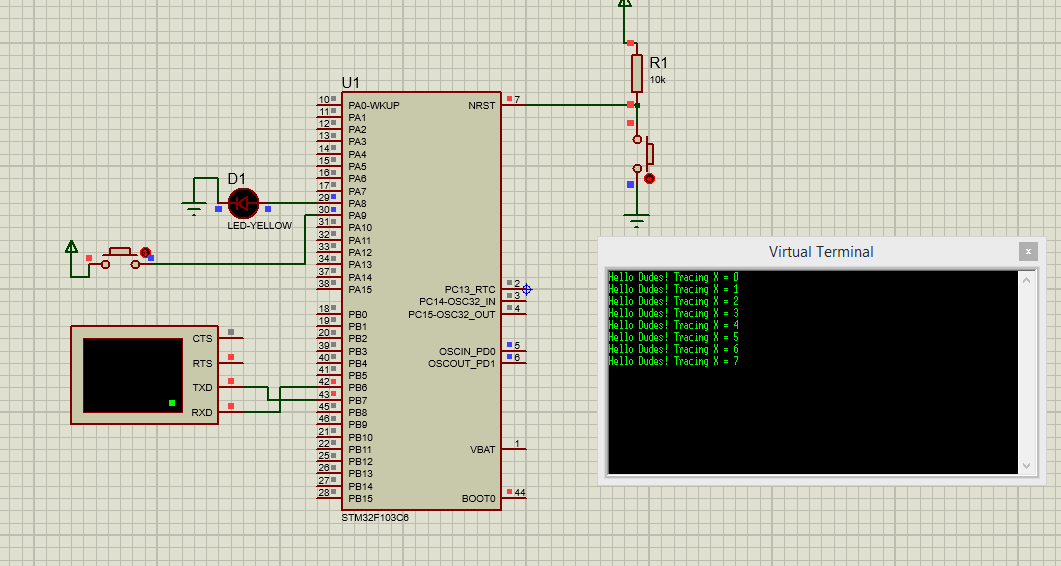
0 Response to "Tutorial 3: STM32 Debugging dengan UART Serial Print"
Posting Komentar
Berkomentarlah dengan baik ^_^